چگونه تبلیغات را در Crunchyroll به صورت رایگان مسدود کنیم
در دنیای انیمه ها، کرانچی رول(Crunchyroll) به همان اندازه که نام بزرگی دارد. این وبسایت یکی از اولین پلتفرمهایی بود که نمایشهای انیمیشن را به صورت رایگان پخش میکرد و تا به امروز بسیار محبوب است. در حالی که وب سایت روی کاغذ عالی به نظر می رسد، خدمات رایگان Crunchyroll هزینه دارد. این وب سایت با بدترین ایجاد اینترنت، یعنی تبلیغات، گرفتار شده است. برای جبران تعداد زیادی نمایش رایگان، Crunchyroll از تبلیغات زیادی استفاده می کند و ساعت های پخش را به جهنم تبدیل می کند. اگر در انتهای این تبلیغات بودهاید و میخواهید بدون هیچ مزاحمتی از انیمه لذت ببرید، پیشتر بخوانید تا دریابید که چگونه تبلیغات را در Crunchyroll به صورت رایگان مسدود کنید.(how to block ads on Crunchyroll for free.)

چگونه تبلیغات را در Crunchyroll به صورت رایگان مسدود کنیم(How to Block Ads on Crunchyroll for Free)
چرا Crunchyroll تبلیغات زیادی دارد؟(Why does Crunchyroll have so many ads?)
Crunchyroll یک سرویس رایگان است. بنابراین، فراوانی تبلیغات نباید تعجب آور باشد. در حالی که بیشتر تبلیغات در مورد کرانچی رول(Crunchyroll) ممتاز و سایر انیمه های محبوب هستند، مدت زمان و فرکانس آنها به میزان قابل توجهی افزایش یافته است. کاربران اکنون باید یک تبلیغ را قبل از نمایش، چند تبلیغ بین و چند بعد از آن تماشا کنند. در این انبوه تبلیغات، زیبایی نمایش اغلب از بین می رود. علاوه بر این، برخلاف یوتیوب(YouTube) ، Crunchyroll به اندازه کافی مهربان نبود که به کاربران گزینه رد شدن را بدهد، و آنها را مجبور می کرد هر بار که یک تبلیغ پخش می شود 20 ثانیه عذاب بکشند. در حالی که باید اذعان داشت که تبلیغات بخش اساسی Crunchyroll هستند، تعداد زیاد آنها به تنهایی برای خراب کردن یک جلسه استریم انیمه کافی است.
روش 1: از AdGuard برای حذف تبلیغات استفاده کنید(Method 1: Use AdGuard to Remove Ads)
بسیاری از مسدودکنندههای تبلیغات در بازار ادعا میکنند که کار را انجام میدهند، اما تنها تعداد کمی وجود دارند که واقعاً کار را انجام میدهند. AdGuard یکی از بهترین برنامه های مسدود کننده تبلیغات برای ویندوز است و هدف آن بهبود کل تجربه آنلاین شماست(AdGuard is one of the finest ad blocking applications for Windows and aims at enhancing your entire online experience) . در اینجا نحوه استفاده از AdGuard برای مسدود کردن تبلیغات در Crunchyroll به صورت رایگان آورده شده است.(block ads on Crunchyroll for free.)
1. در مرورگر خود، به فروشگاه افزونه مرورگر AdGuard بروید(AdGuard Browser extension) و نسخه افزونه ای را که با مرورگر شما اجرا می شود انتخاب کنید. پس از انتخاب یک مرورگر، روی "نصب" کلیک کنید.(click on ‘Install.’)

2. به فروشگاه وب مرورگر هدایت می شوید که از آنجا می توانید برنامه افزودنی را اضافه کنید.(add the extension.)

3. هنگامی که برنامه افزودنی اضافه شد، هر ویدیویی را در Crunchyroll اجرا کنید(try running any video on Crunchyroll) . نه تنها تبلیغات در نمایش متوقف می شوند، بلکه بنرهای تبلیغاتی در دو انتهای صفحه نیز ناپدید می شوند.
روش 2: کد وب سایت را با استفاده از عنصر Inspect تغییر دهید(Method 2: Change the Website Code Using the Inspect Element)
یک راه نسبتاً پیشرفته برای حذف تبلیغات از Crunchyroll ، تغییر کد صفحه وب و غیرفعال کردن مستقیم تبلیغات است. این روش ممکن است پیچیده به نظر برسد، اما اگر آن را دنبال کنید، می توان آن را به راحتی اعمال کرد.
1. وب سایت Crunchyroll(Crunchyroll website) را باز کنید و نمایش مورد نظر خود را پخش کنید. قبل از شروع نمایش، روی صفحه وب کلیک ( webpage)راست(right-click) کرده و بر روی "Inspect" کلیک کنید.(click on ‘Inspect.’)
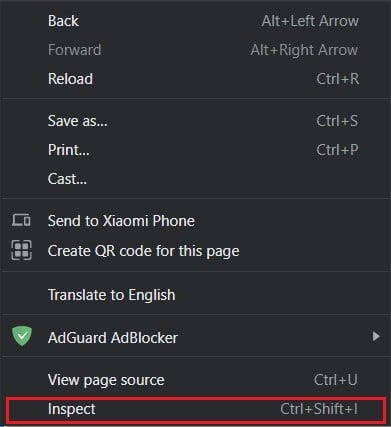
2. در صفحه بازرسی، enter Ctrl + Shift + P تا Command Drawer باز شود.(Command Drawer.)
3. در Command Drawer عبارت (Command Drawer)"Show Network request blocking" را جستجو کنید و گزینه ظاهر شده را انتخاب کنید.

4. یک پنجره کوچک در پایین عنصر inspect باز می شود. در اینجا، بر روی(click on) چک باکس با عنوان "فعال کردن مسدود کردن درخواست شبکه" کلیک کنید.(‘Enable network request blocking.’)

5. در کنار این گزینه بر روی آیکون Plus کلیک کنید(click on the Plus icon) تا یک الگو به مسدودسازی اضافه شود.
6. در کادر کوچکی که ظاهر می شود، کد زیر را وارد کنید: vrv.co(code: vrv.co ) و روی دکمه(click ) آبی رنگ «افزودن»( ‘Add’ button) درست در زیر آن کلیک کنید.

7. پنجره Inspect را باز نگه دارید و سعی کنید نمایش را دوباره تماشا کنید. اکثر تبلیغات مزاحم باید مسدود شوند.
همچنین بخوانید: (Also Read: )چگونه بهترین اتاق های چت کیک را برای عضویت پیدا کنیم(How to Find the Best Kik Chat Rooms to Join)
روش 3: از AdLock برای مسدود کردن تبلیغات در Crunchyroll استفاده کنید(Method 3: Use AdLock to Block Ads on Crunchyroll)
AdLock یکی دیگر از سرویس های مسدود کننده تبلیغات قابل اعتماد است که در برابر تعداد دیوانه کننده تبلیغات در Crunchyroll کارآمدی خود را ثابت کرده است . با این حال، برخلاف AdGuard(Unlike AdGuard) ، AdLock فقط از طریق یک برنامه قابل دانلود فعال می شود و تبلیغات را نه تنها در وب سایت ها بلکه در کل سیستم شما متوقف می کند. برای استفاده موثر از نرم افزار، به وب سایت رسمی AdLock بروید(AdLock) و برنامه را برای ویندوز (Windows)دانلود(download) کنید . 14 روز اول AdLock رایگان است و نرم افزار برای شروع به کار به اطلاعات کارت اعتباری نیاز ندارد. پس از نصب برنامه، بلافاصله شروع به اجرا می کند و همه تبلیغات را در رایانه شخصی شما و وب سایت هایی مانند Crunchy به صورت رایگان مسدود می کند.
روش 4: از مجوزهای مهمان Crunchyroll برای تجربه بدون آگهی استفاده کنید(Method 4: Use Crunchyroll Guest Passes for Ad-Free Experience)
کارت مهمان کرانچیرول یک ویژگی مبتکرانه است که توسط وبسایت معرفی شده است، که در آن کاربران ممتاز میتوانند به دوستان و خانوادههایشان به مدت ۲۴ تا ۴۸ ساعت به حسابهای خود دسترسی داشته باشند(The Crunchyroll guest pass is an ingenious feature introduced by the website, where premium users can give friends and families guest access to their accounts for 24 – 48 hours) . در حالت ایدهآل، مفهوم پاسهای مهمان فقط در مقیاس کوچکتر با اشتراکگذاری کاربران در نظر گرفته شده بود، و به دوستانشان فرصتی برای لذت بردن از حق بیمه میداد، اما با گذشت زمان، این مجوزهای مهمان ارزنده را میتوان در هر کجا پیدا کرد.

یکی از بهترین راهها برای دریافت مجوز مهمان، از طریق صفحه Reddit کرانچیرول(Reddit page of Crunchyroll) است، جایی که بسیاری از کاربران هر پنجشنبه(Thursday) برای آخر هفته مجوزهای خود را به اشتراک میگذارند. مطمئن شوید که جزو اولین افرادی هستید که پیوندی را امتحان میکنید، زیرا به محض رسیدن به محدودیت، کارتهای مهمان از کار میافتند(Ensure that you are one of the first people to try a link because as soon as the limit is reached, guest passes stop working) . مکان دیگری که میتوانید مجوزهای مهمان را دریافت کنید، انجمن مجوز مهمان Crunchyroll(Crunchyroll guest pass forum) است که در آن کاربران رسمی مجوزهای خود را به اشتراک میگذارند و حتی اطلاعات مهمی در مورد استفاده از مجوز مهمان ارائه میدهند.
روش 5: نسخه پریمیوم را امتحان کنید(Method 5: Try the Premium Version)
اگر از دور زدن و آزمایش روشهای مختلف حذف تبلیغات از Crunchyroll خسته شدهاید ، وقت آن رسیده است که به نسخه برتر ارتقا دهید. برای طرفداران سرسخت انیمه، نسخه پریمیوم که از 9.99 دلار در ماه شروع می شود، می تواند یکی از بهترین سرمایه گذاری هایی باشد که تا به حال انجام داده اند.
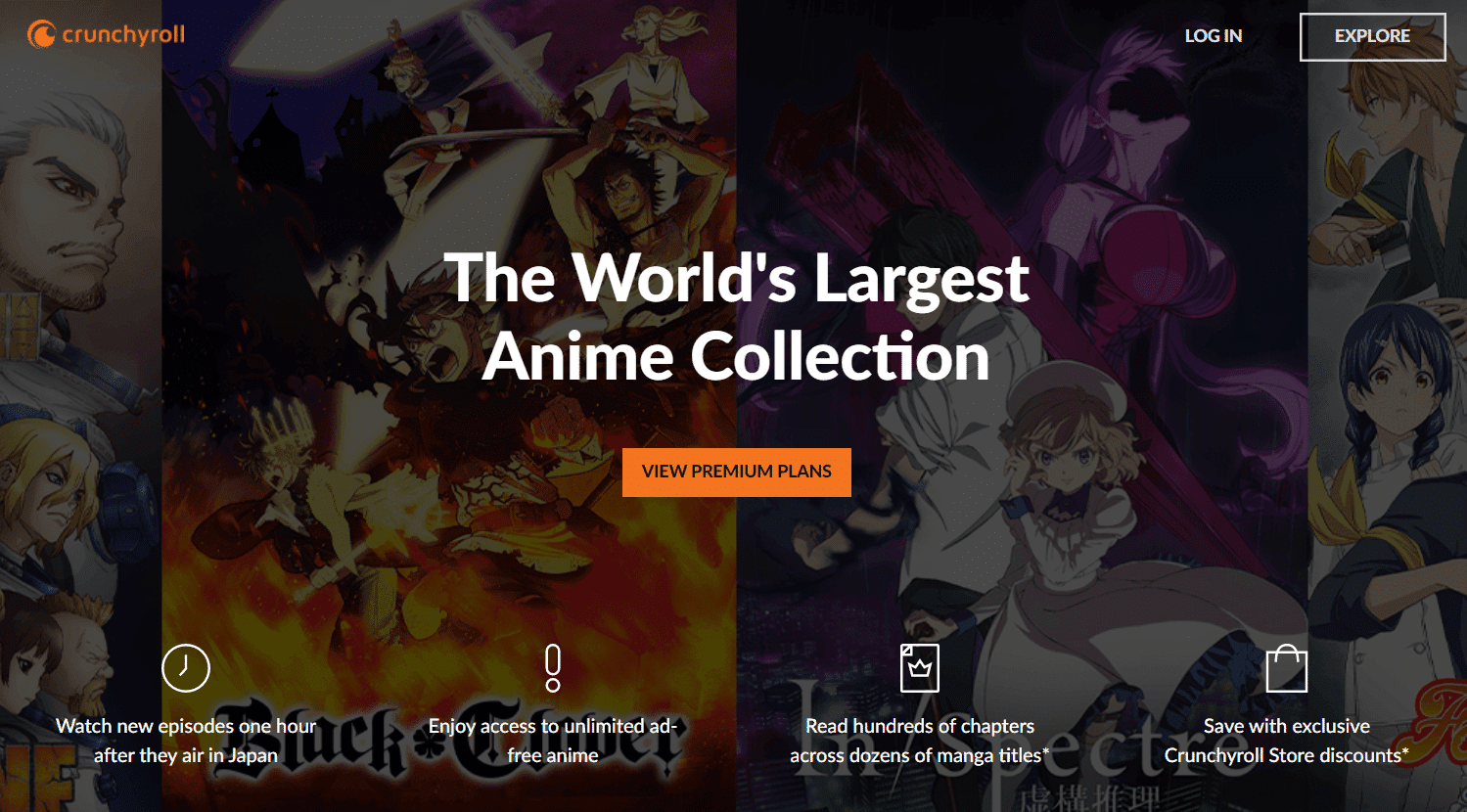
این نه تنها به طور رسمی حساب Crunchyroll شما را از شر انواع تبلیغات خلاص می کند، بلکه به شما امکان پخش آنلاین را نیز می دهد و به شما امکان می دهد انیمه رایگان را از حداکثر 4 دستگاه به طور همزمان تماشا کنید. همچنین می توانید دوستان انیمه خود را متقاعد کنید که هزینه عضویت را با شما تقسیم کنند و با یک چهارم قیمت از حق بیمه کرانچی رول لذت ببرید.(Crunchyroll)
توصیه شده: (Recommended: )
- نحوه تماشای فیلم های Studio Ghibli در HBO Max، Netflix، Hulu(How to Watch Studio Ghibli movies on HBO Max, Netflix, Hulu)
- 13 بهترین وب سایت برای تماشای آنلاین کارتون(13 Best Websites to Watch Cartoons Online)
- چگونه موارد خراب رجیستری را در ویندوز 10 رفع کنیم(How to Fix Broken Registry Items in Windows 10)
- نحوه دانلود ویدیوهای یوتیوب در موبایل(How to Download YouTube Videos on Mobile)
با وجود ظهور پلتفرم های OTT جهانی، (OTT)Crunchyroll به دلیل عناوین شگفت انگیز و خدمات با کیفیت، ارتباط خود را حفظ کرده است. با حذف تبلیغات از وب سایت، پخش انیمه هرگز بهتر نبوده است.
امیدواریم این راهنما مفید بوده باشد و بتوانید تبلیغات را در Crunchyroll به صورت رایگان مسدود( block ads on Crunchyroll for free) کنید. اگر هنوز سؤالی در مورد این مقاله دارید، در بخش نظرات از آنها بپرسید.
Related posts
6 برنامه افزودنی که می توانید برای مسدود کردن تبلیغات در مایکروسافت اج استفاده کنید
چگونه به Repair Corrupted AVI Files برای Free
چگونه افراد غیرقانونی در Snapchat (Remove and Block Friends)
10 بهترین سایت پروکسی رایگان برای رفع انسداد فیس بوک
3 راه برای مسدود کردن تبلیغات YouTube در اندروید
یافتن Out How بسیاری Snapchat Friends شما در
چگونه به یک Page Landscape در Word
3 Ways به اشتراک Wi-Fi را Access بدون آشکار Password
چگونه برای بازگرداندن Old YouTube Layout (2021)
چگونه به تغییر شما نام یا جنسیت در Tinder؟
چگونه به حذف Google or Gmail Profile Picture؟
چگونه به لینک Facebook به Twitter (2021)
چگونه Delete Venmo Account
چگونه برای حذف Filter از TikTok video
چگونه Hard Reset Samsung Galaxy S9 (2021)
نحوه غیر فعال کردن و یا حذف Instagram Account شما (2021)
Find GPS Coordinate برای هر مکان
6 Ways حذف Duplicates در Google ورق
چگونه به حذف تمام یا Multiple Friends در Facebook
چگونه برای بررسی Email ID مرتبط با Facebook Account خود را
